
Obsah:
- Autor John Day [email protected].
- Public 2024-01-30 08:18.
- Naposledy změněno 2025-01-23 14:38.
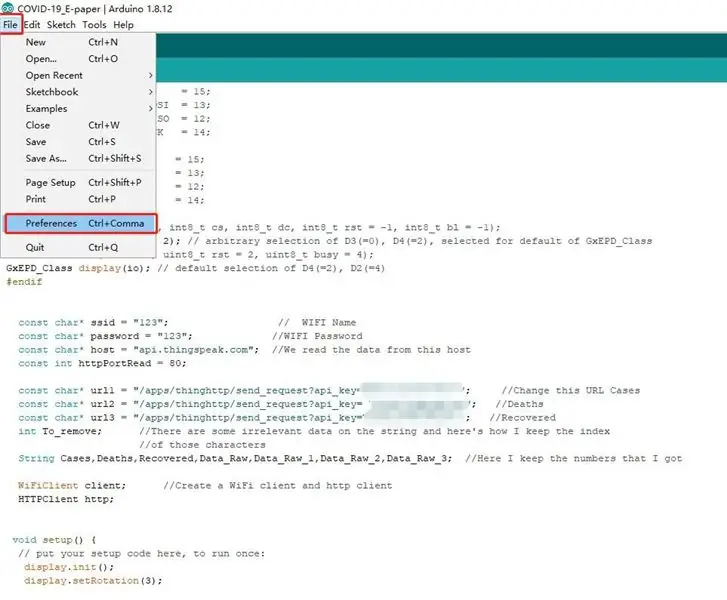

1
Krok 1: Součásti
Dnes vyrobíme automatický Live Data Tracker Coronavirus COVID 19 s E-papírem!
► GitHub (schéma a skica):
► Komponenty V tomto projektu byly použity následující díly: ESP8266 E-papír
Krok 2: Poznámka
1. Při odesílání kódu se nepřipojujte k RST elektronického papíru, jinak bude NodeMCU1.0 vždy ve stavu resetování a kód nebude úspěšně nahrán. Po úspěšném nahrání kódu připojte RST k D4 a počkejte, až se E-papír obnoví a zobrazí.
2. Pokud chcete obrazovku elektronického inkoustu znovu zapnout, odpojte propojku, která spojuje RST obrazovky elektronického inkoustu s RST NodeMCU1.0, a poté propojku propojte po zapnutí.
3. Udržujte rychlost internetu plynulou, hodnotu COVID-19 bude třeba několikrát aktualizovat, aby se zobrazila, buďte trpěliví.
Krok 3: Stáhněte si Development Board a knihovnu
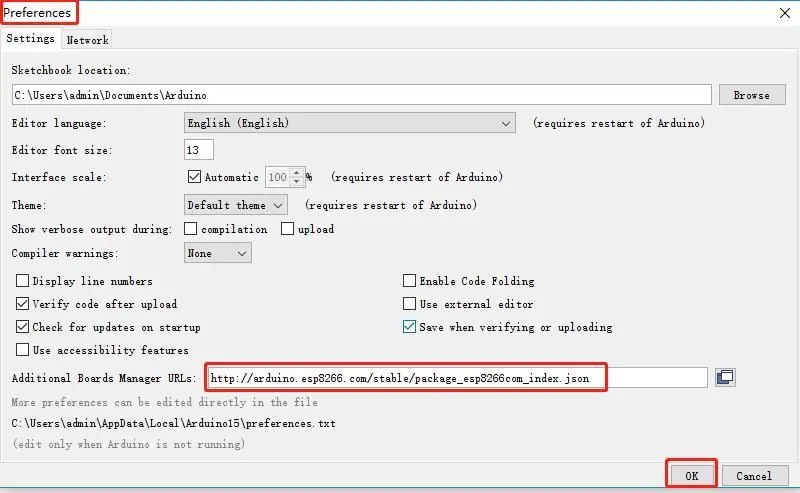
1. Otevřete Předvolby souboru, do vstupního pole dalších adres URL Správce desek zadejte https://arduino.esp8266.com/stable/package_esp8266com_index.json a klikněte na „OK“.
Krok 4:
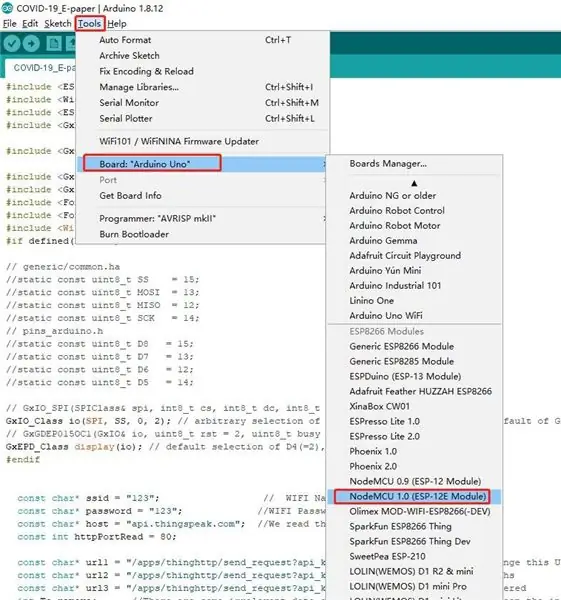
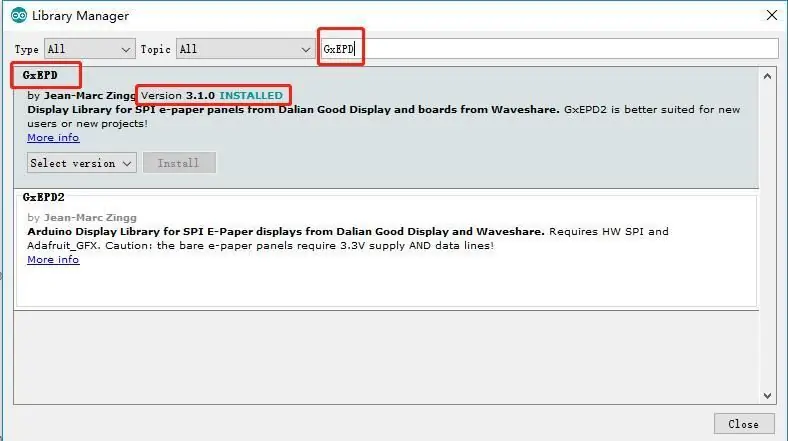
2. Nainstalujte vývojovou desku: Otevřete Tools-Board-Board Manager. Do vyhledávacího pole v aplikaci Board Manager zadejte ESP8266 a nainstalujte jej.
Krok 5:
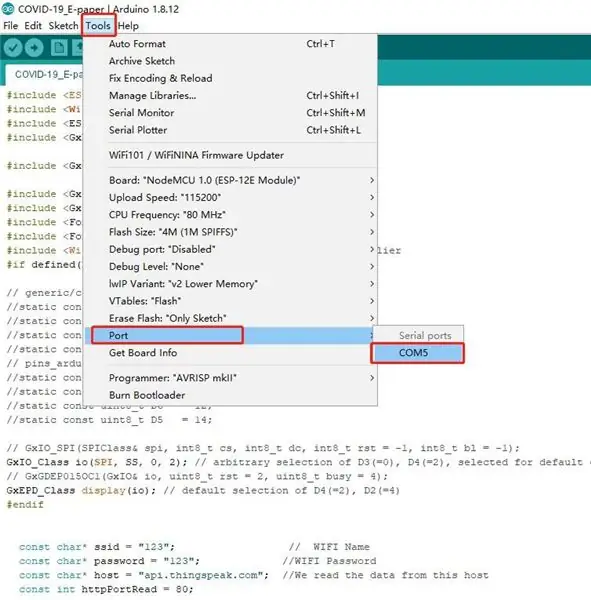
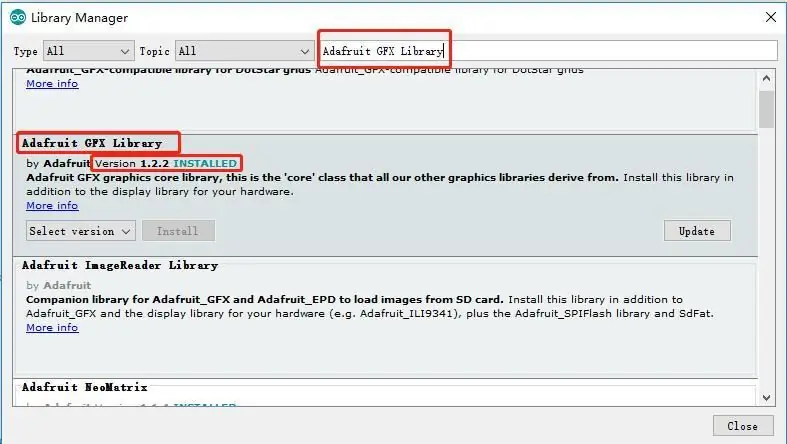
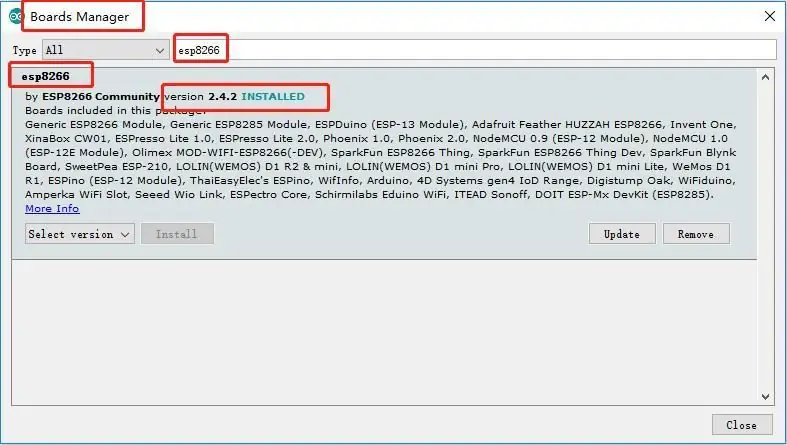
3. Nainstalujte soubor knihovny: Ve vývojovém softwaru Arduino otevřete „Nástroje“-„Správce knihoven“, poté vyhledejte „GxEPD“, „Knihovna Adafruit GFX“a poté je nainstalujte.
Krok 6: Kroky 2: Upravte kód
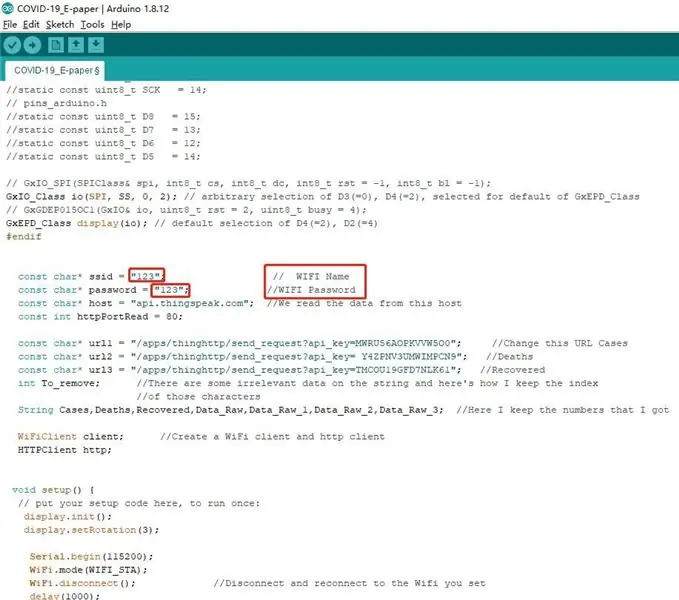
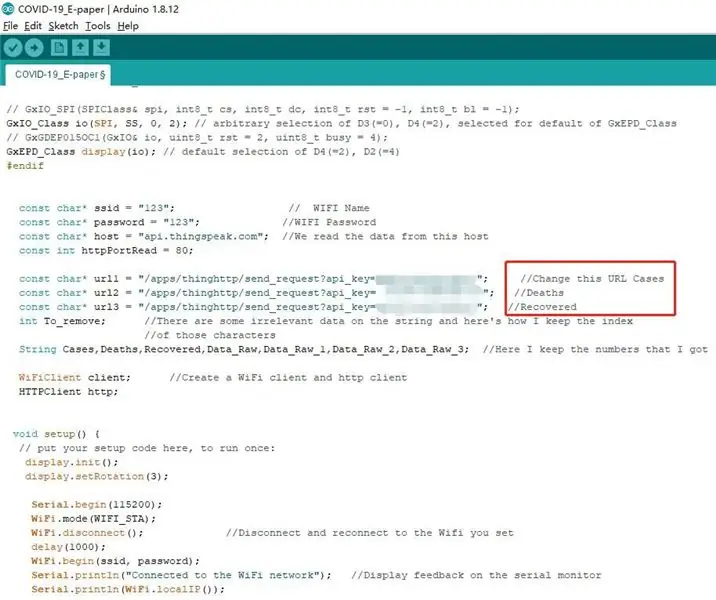
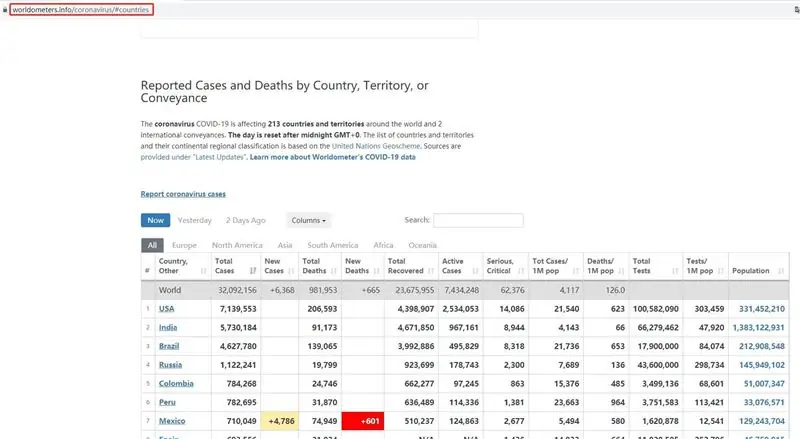
1. Upravte název sítě a heslo WIFI v kódu.
2. Upravte api_key v kódu.
3. Přejděte na https://www.worldometers.info/coronavirus/#countr… a vyberte zemi, ve které chcete onemocnět COVID-19.
4. Přejděte na https://thingspeak.com/ a vytvořte nový ThingHTTP.
Krok 7: Kompilace a nahrání
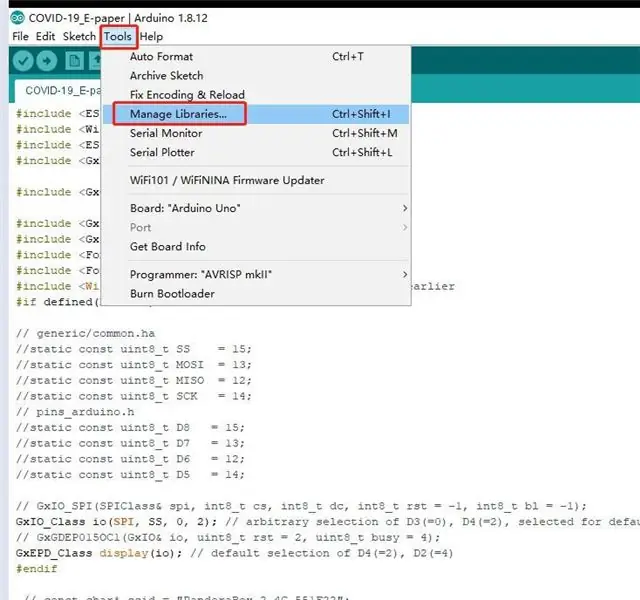
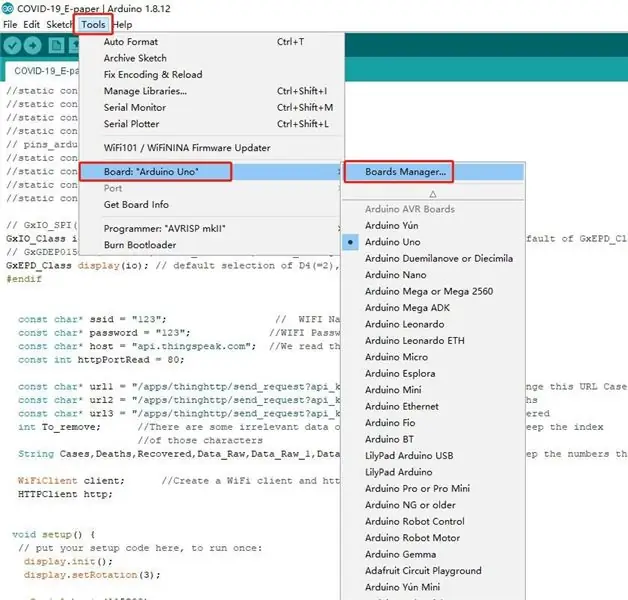
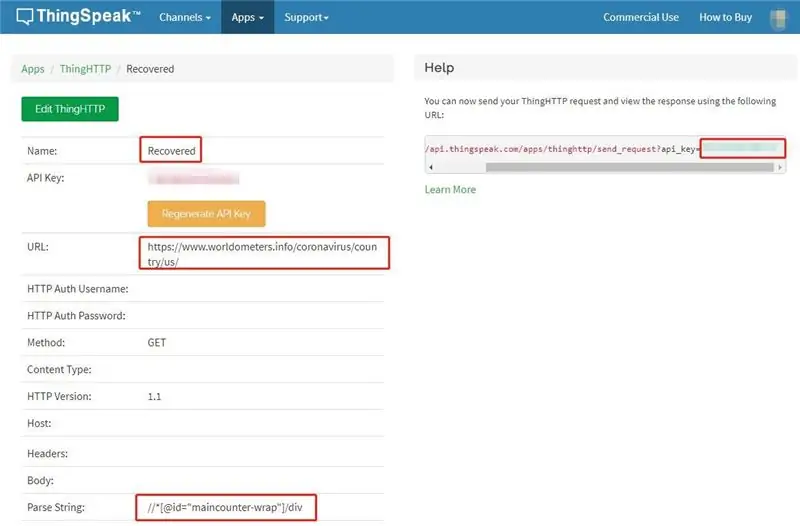
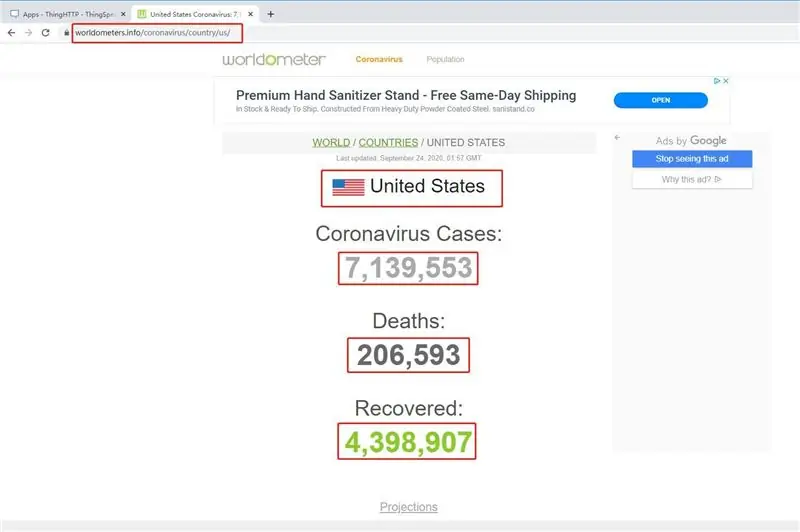
1. Vyberte vývojovou desku jako modul NodeMCU 1.0 (ESP-12E Module), toto je volba správného.
2. Vyberte port, kód můžete vypálit na vývojové desce.
Doporučuje:
Počítadlo odběratelů YouTube pomocí displeje z elektronického papíru a Raspberry Pi Zero W: 5 kroků (s obrázky)

Počítadlo odběratelů YouTube pomocí displeje E-Paper a Raspberry Pi Zero W: V tomto Instructable vám ukážu, jak si vytvořit vlastní čítač předplatitelů Youtube pomocí displeje z e-papíru a Raspberry Pi Zero W k dotazování na API YouTube a aktualizujte displej. Displeje z elektronického papíru jsou pro tento typ projektu skvělé, protože mají
Obličejová maska s displejem elektronického papíru: 9 kroků (s obrázky)

Obličejová maska s displejem elektronického papíru: Vypuknutí koronaviru přineslo do západního světa nový kousek módy: obličejové masky. V době psaní článku se v Německu a dalších částech Evropy staly povinnými pro každodenní použití ve veřejné dopravě, pro nákupy a různé další
Kolorimetr Raspberry Pi s displejem elektronického papíru: 8 kroků (s obrázky)

Kolorimetr Raspberry Pi s displejem elektronického papíru: Na této myšlence jsem začal pracovat v roce 2018 jako rozšíření předchozího projektu, kolorimetru. Mým záměrem bylo použít displej z elektronického papíru, aby kolorimetr mohl být použit jako samostatné řešení bez požadavků na externí
Jak-MODUL ZOBRAZENÍ E-INK E-PAPÍRU-část 2 - Importovat přizpůsobený obrázek: 4 kroky

Jak-E-INK E-PAPER DISPLAY MODUL-část 2 | Importovat přizpůsobený obrázek: V tomto tutoriálu pro část 2 Jak-E-INK E-PAPER DISPLAY MODUL | Importovat přizpůsobený obrázek, podělím se s vámi o to, jak importovat obrázek, který se vám líbí, a zobrazit jej v modulu E-Ink Display Module. Je to velmi jednoduché s pomocí několika
Jak vytvořit miniaturní zobrazení stavu počasí: 4 kroky

Jak vytvořit miniaturní zobrazení stavu počasí: O projektu Mikrokontrolér může být zábavný a zábavný zároveň, přidejte nějaké internetové připojení pro skutečný internet věcí! Dovolte mi, abych vám ukázal, jak se mi podařilo vytvořit mini zobrazení stavu počasí pomocí maticového displeje 8x8 a
